在Windows 10操作系统中,有时用户可能希望禁用输入法,特别是在进行某些特定任务(如游戏或编程)时,输入法的自动弹出可能会干扰操作。本文将详细介绍几种在Windows 10中禁用输入法的方法,帮助用户根据自身需求选择最适合的方式。
**方法一:通过计算机管理禁用输入法**
1. **打开计算机管理**:右击“此电脑”,选择“管理”。
2. **定位任务计划程序**:依次展开“任务计划程序”>“程序计划程序库”>“Microsoft”>“Windows”>“TextServicesFramework”。
3. **禁用MsCtrMonitor**:在右侧窗口中,找到并右击“MsCtrMonitor”项,选择“禁用”。
这种方法较为彻底,适用于需要长期禁用输入法的用户。
**方法二:通过控制面板调整输入法设置**
1. **打开控制面板**:按Win+X组合键或右击开始菜单,选择“控制面板”。
2. **进入更换输入法设置**:在控制面板中,选择“时钟、语言和区域”>“更换输入法”。
3. **删除或下移输入法**:选中含有微软拼音输入法的语言,点击“下移”或“删除”。
此方法适用于希望调整输入法顺序或删除不需要的输入法的用户。
**方法三:临时切换或关闭输入法**
1. **快捷键切换**:按下“Win+空格”组合键,可以在不同的输入法之间切换。
2. **关闭当前输入法**:按住“Shift+Alt”键,然后再按一次“空格”,即可关闭当前输入法。
3. **任务栏操作**:在任务栏右下角点击输入法图标,选择“关闭输入法”选项。
这些方法适用于需要临时禁用输入法的场景,如游戏或全屏应用。
Windows 10系统提供了多种禁用输入法的方法,用户可以根据自己的使用习惯和需求,选择最适合自己的方式。无论是长期禁用还是临时切换,都能轻松实现,确保操作流畅无干扰。